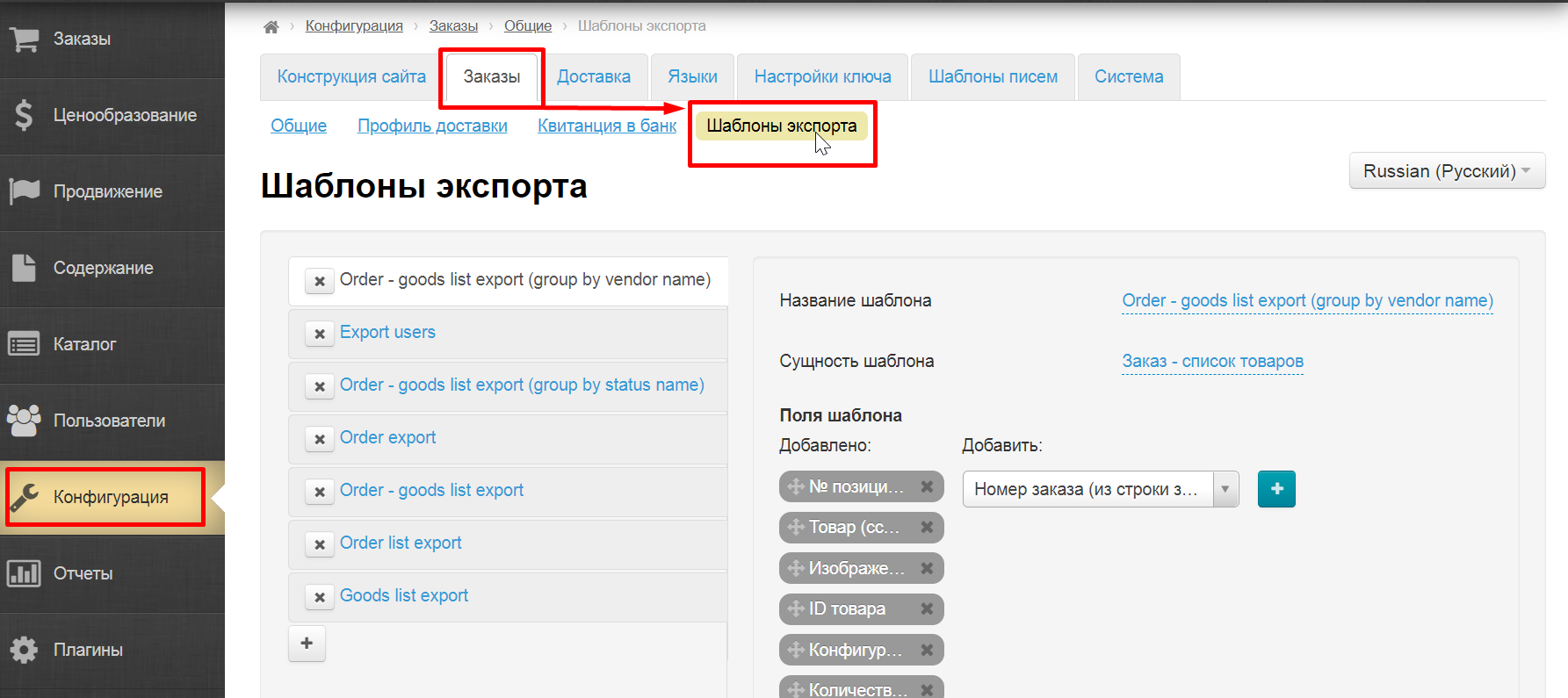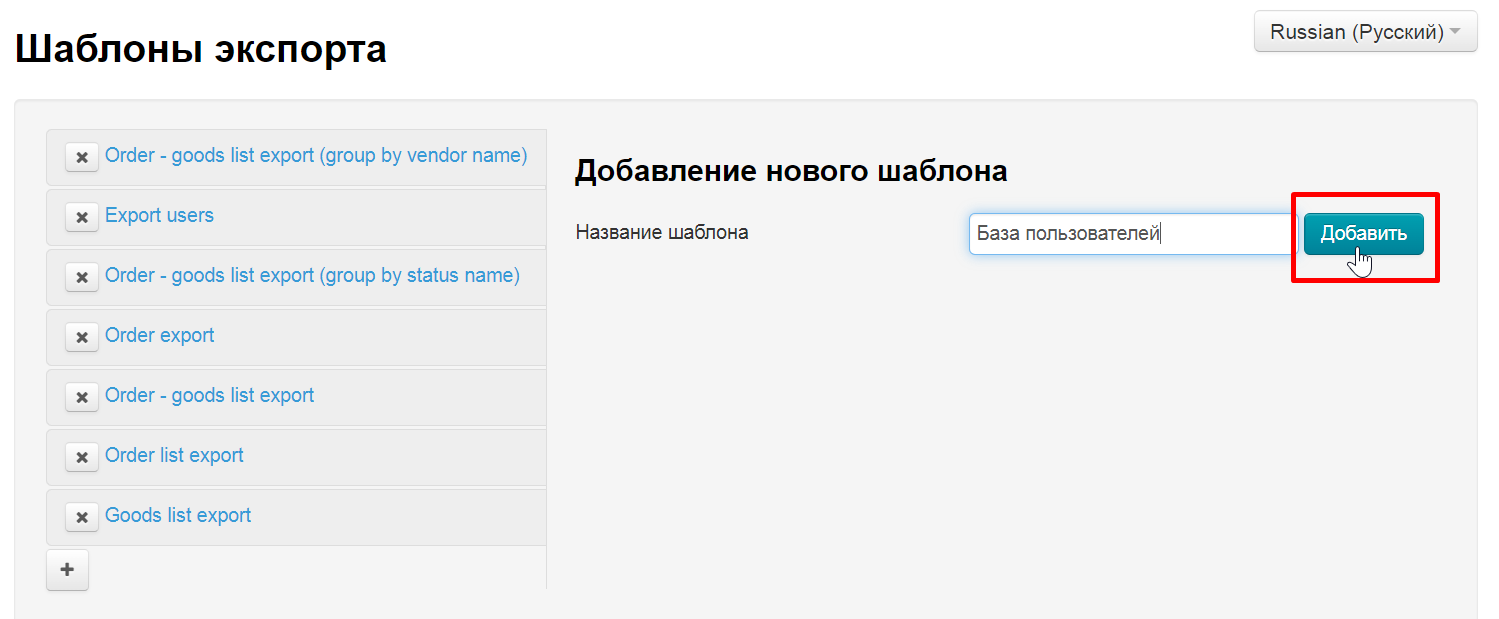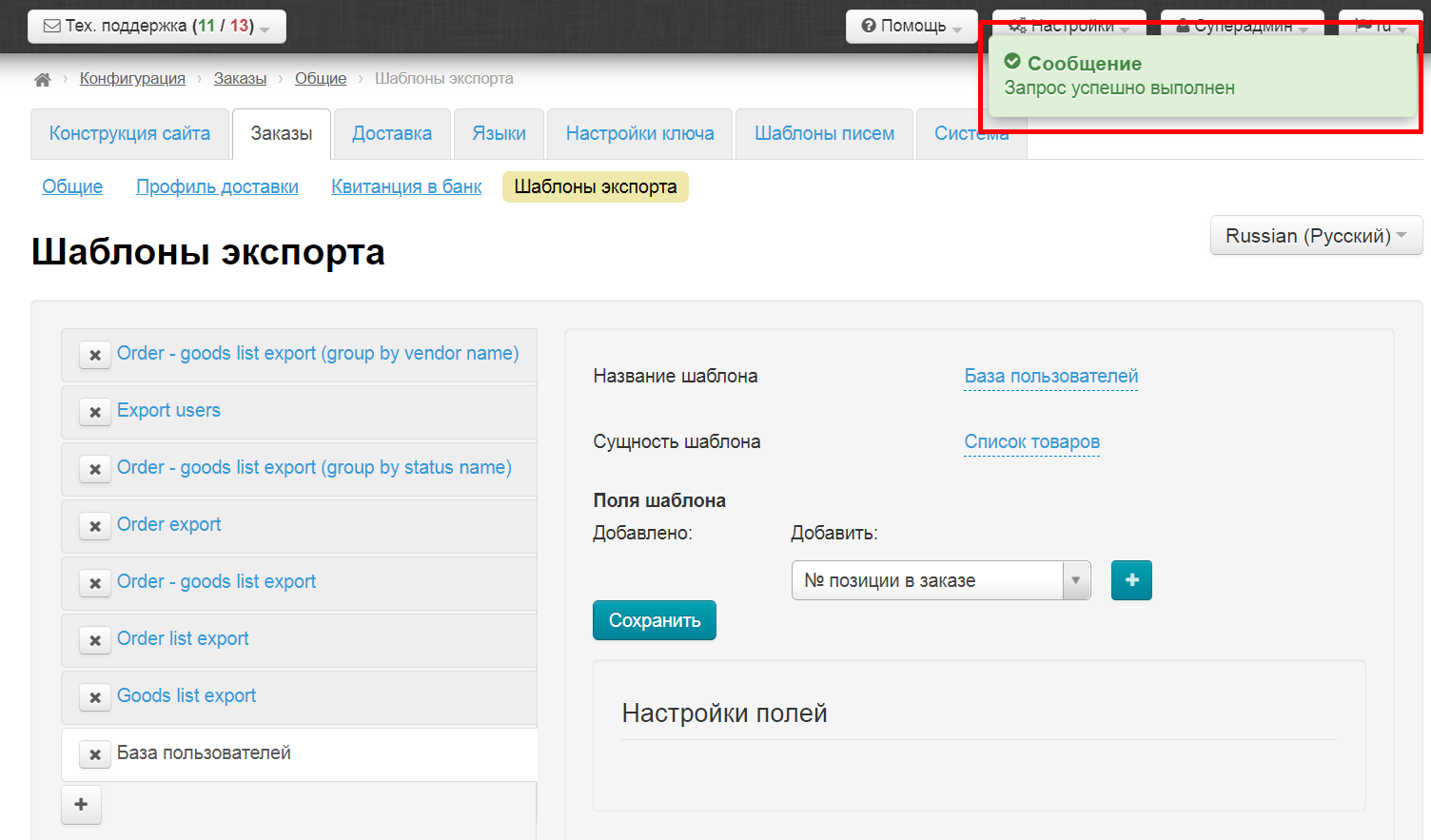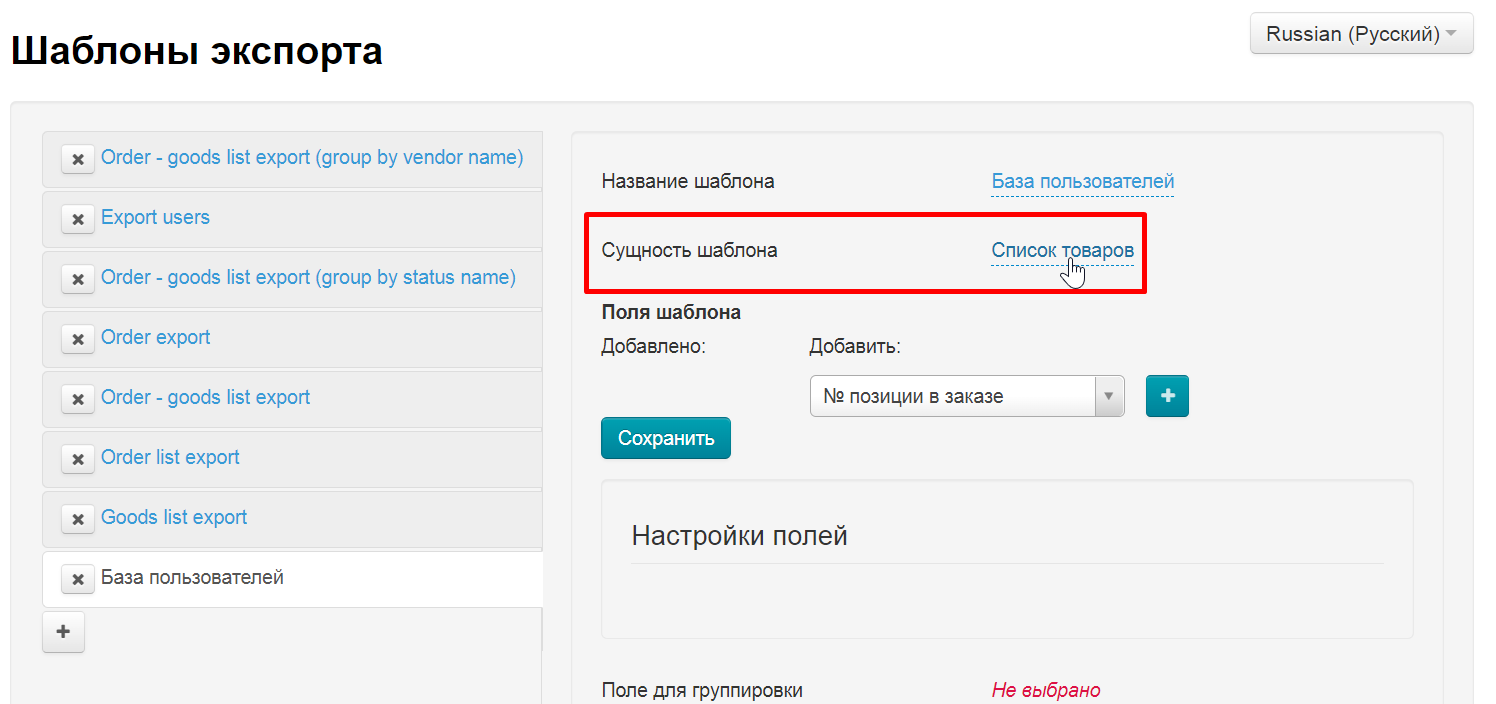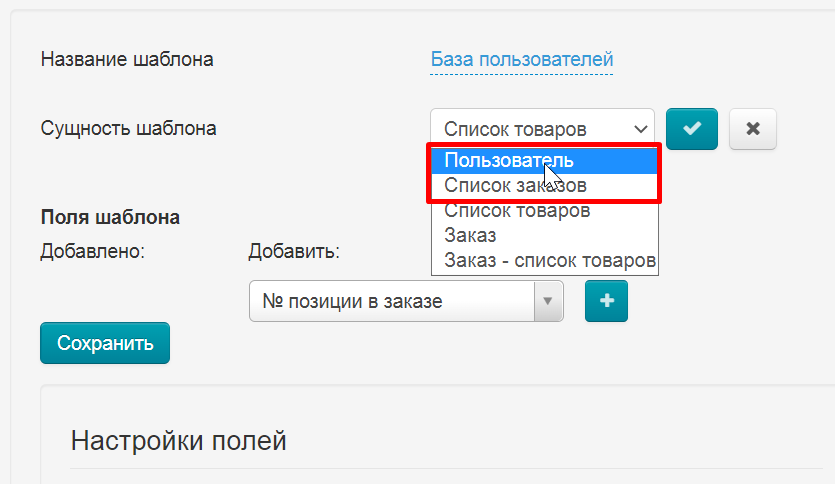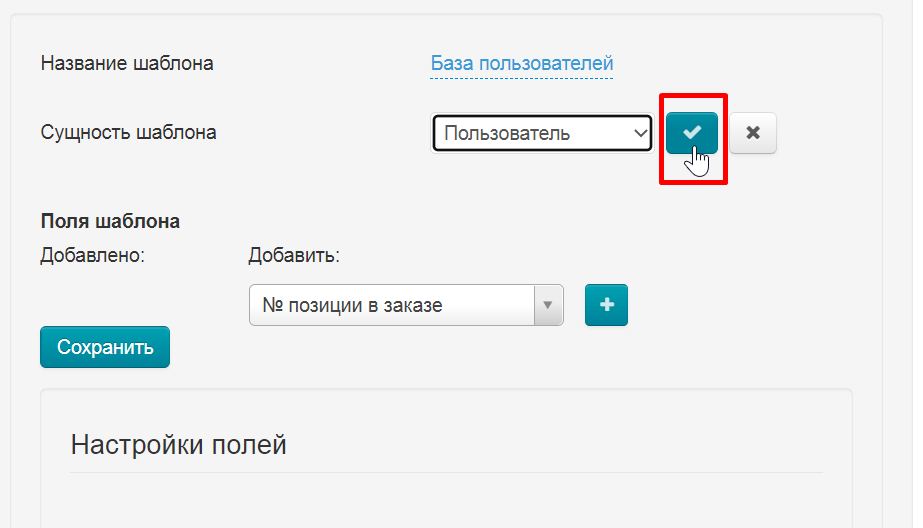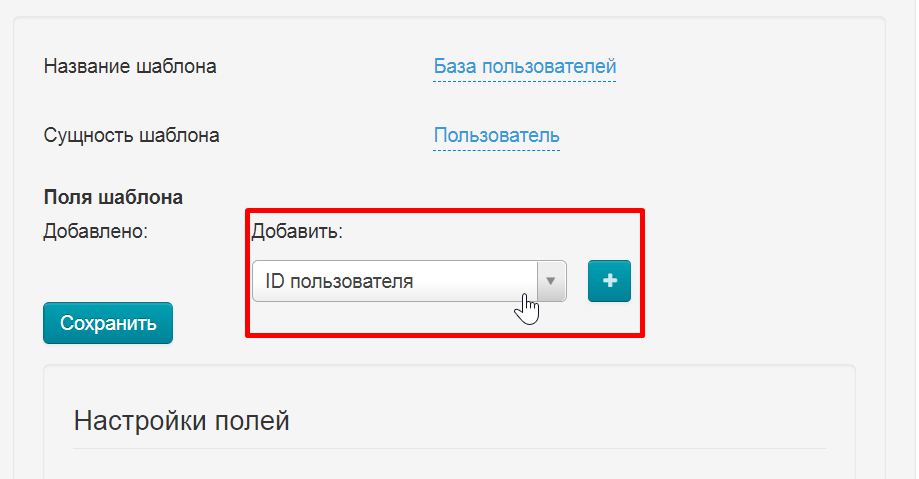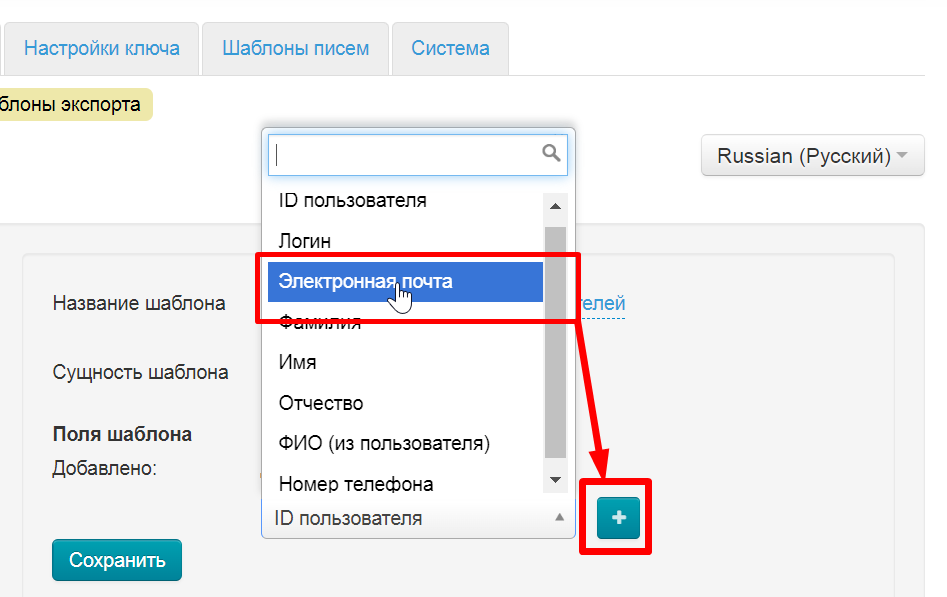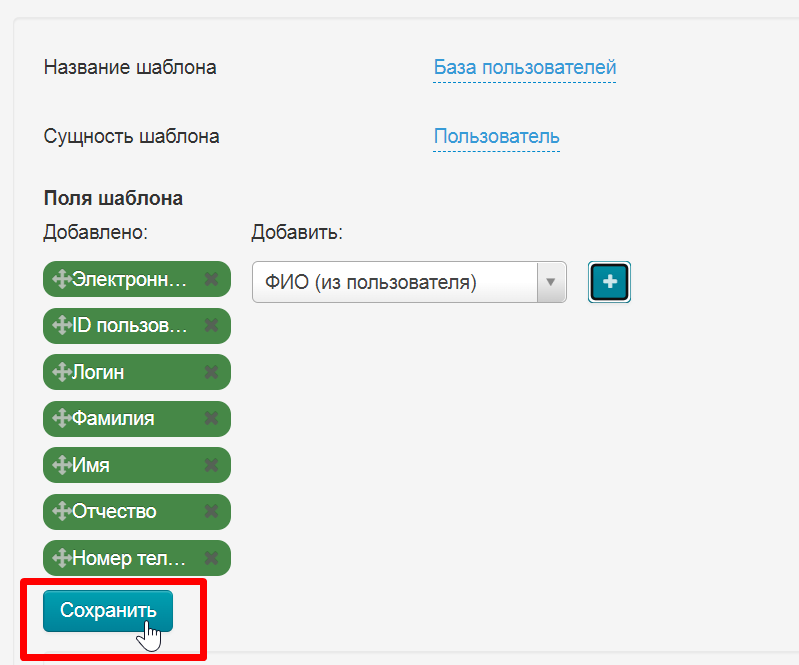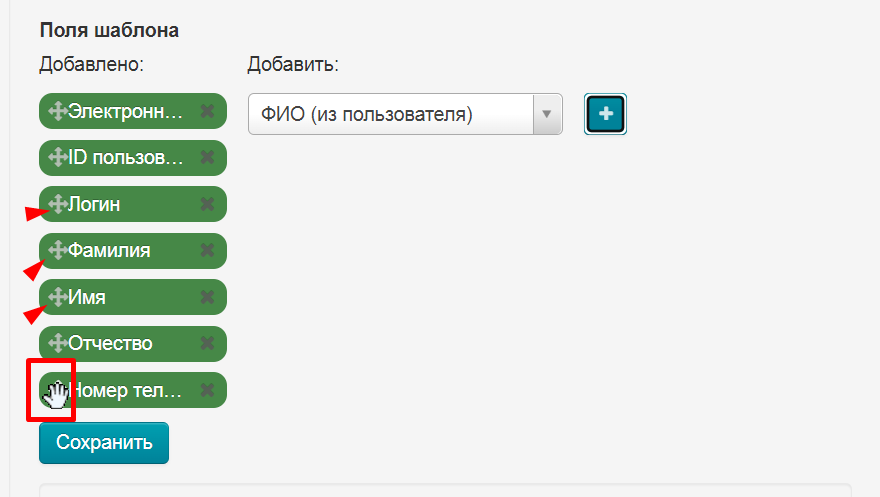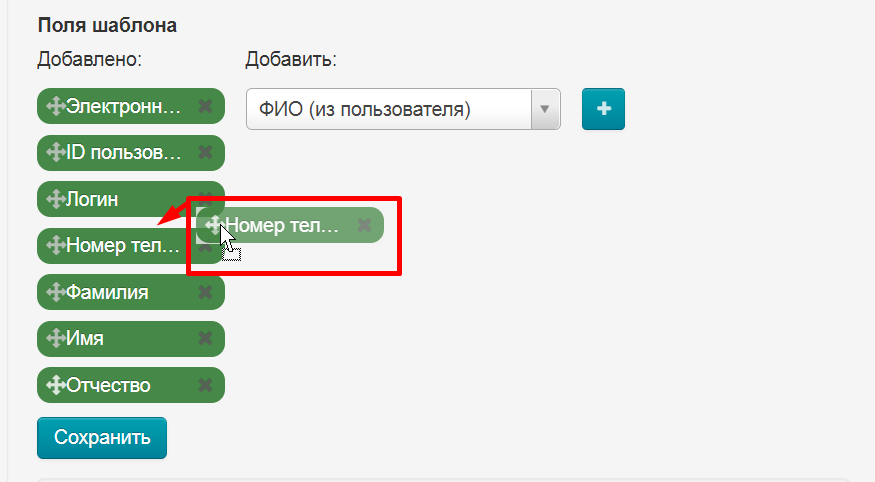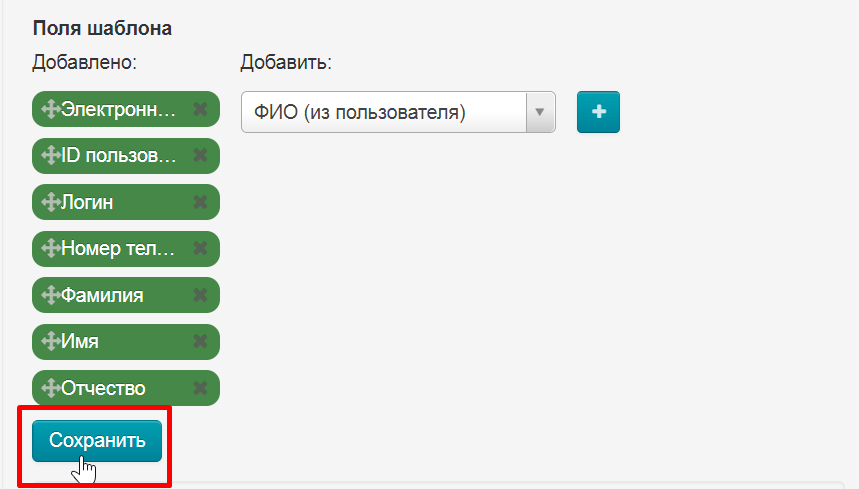...
Настройка данных для экспорта
Добавить шаблон
В левой части страницы нажимаем кнопку «+» (Добавить)
...
Справа будут появляться формы для заполнения.
Название
Указываем название шаблона (название можно изменить в любое время)
...
Нажимаем кнопку «Добавить»
Шаблон создан
Теперь будем его настраивать. Суть настройки: выбрать поля данных, которые будут нужны в будущем в скачиваемом документе.
Сначала выбираем сущность шаблона. В нашем случае это «Пользователь». Кликаем по полю с синим пунктиром
В выпадающем списке выбираем подходящую сущность
Сохраняем выбор
Поля шаблона
Теперь выбираем поля шаблона из списка справа
Выбираем кликом мышки по названию поля и нажимаем кнопку «+»
Таким образом составляем полный список полей экспорта и сохраняем
Поля можно поменять местами. Для этого слева от названия поля зажимаем символ крестика со стрелками
Зажав мышкой крестик, не отпускаем и переносим на нужное место
Затем сохраняем изменения
Настройка полей
Редактировать
...
Поля можно поменять местами. Для этого слева от названия поля зажимаем символ крестика со стрелками
Зажав мышкой крестик, не отпускаем и переносим на нужное место
Затем сохраняем изменения